在wps表格里去掉多余空白页的简单操作
时间:2022-10-26 14:06
相信很多网友还不熟悉在wps表格里去掉多余空白页的操作,而接下来就讲解在wps表格里去掉多余空白页的操作方法,希望对你们有所帮助哦。
在wps表格里去掉多余空白页的简单操作

让我们看看图一,我们要把它打印出来,预览的时候发现它有五百多页(图示),那是因为它的周围有很多空白页(图三示)
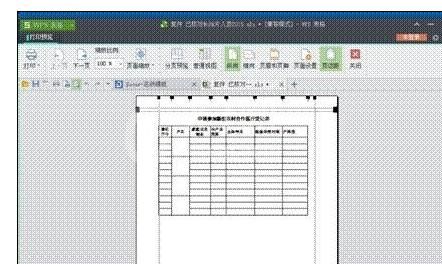
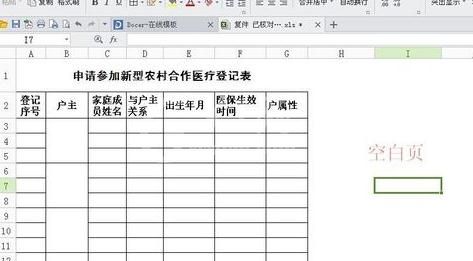
步骤一,选定工作表图四示

步骤二,在选定工作表的左上角右击选择设置单元格格式(图五)
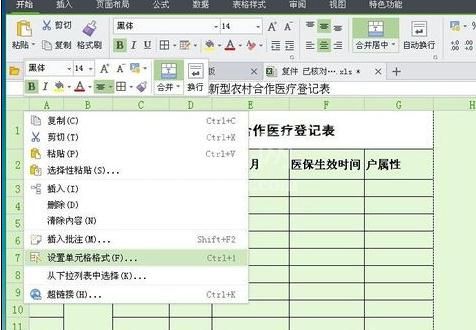
步骤三,如图六示选择图案中的无图案。
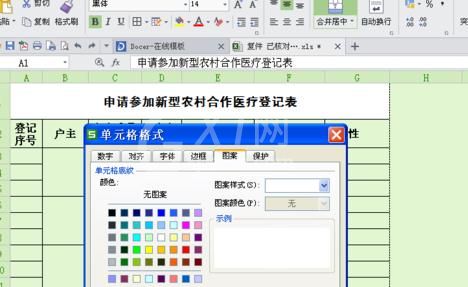
步骤四,步骤三中确定后,之前的空白页变成灰色的格子,这个时候打印就不会出现五百多张了
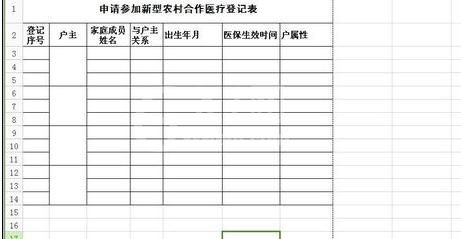
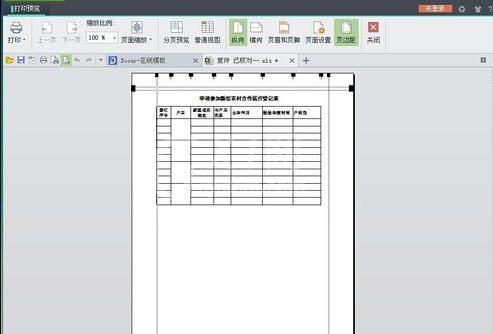
各位小伙伴们,看完上面的精彩内容,都清楚在wps表格里去掉多余空白页的简单操作了吧!



























